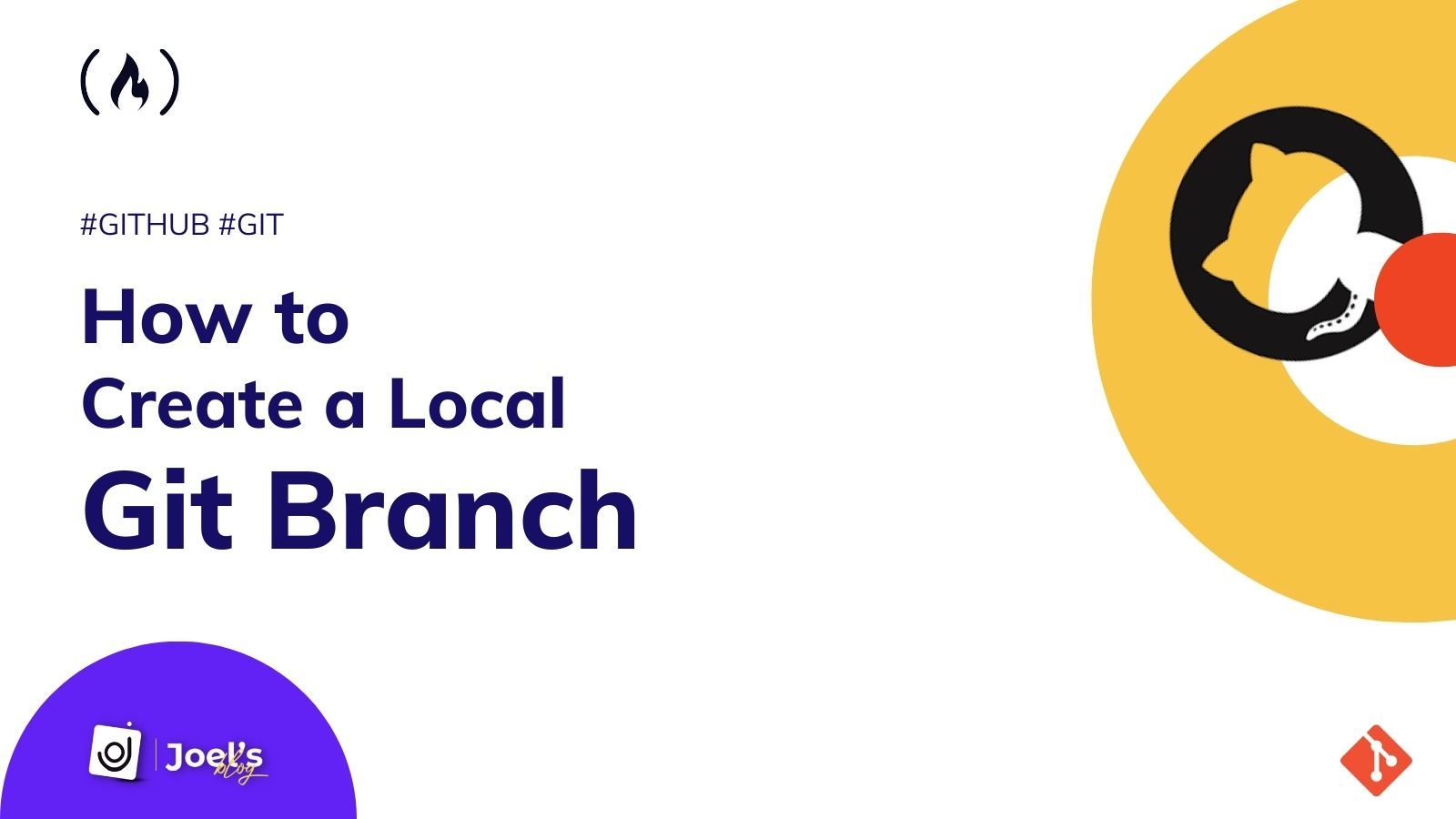Artículo original: How to Create a Local Branch in Git
Al realizar cambios en un repositorio de Git, la mejor práctica es hacer push de los cambios a una rama diferente. Esto permite comparar los cambios antes de hacer un pull request y finalmente fusionar las ramas.
Esto es esencialmente crucial cuando se trabaja con otros desarrolladores.
La rama main de tu repositorio es considerada como la rama principal, es la única rama presente por defecto. Ahora repasemos rápidamente cómo crear ramas en Git.
Cómo crear ramas en Git
En esencia, hay dos métodos para crear ramas en Git.
Puede usar un sólo comando para crear la rama y moverse a ella. O bien, puede crear la rama primero con un comando y luego moverse a ella con otro comando cuando desee trabajar en esa rama.
Aquí está una versión rápida del código:
// crear una rama y moverse a esa rama
$ git checkout -b <nombre-rama>
// crear sólo una rama
$ git branch <nombre-rama>Cómo crear una rama en Git y moverse a esa nueva rama
Podemos crear una nueva rama y moverse a ella usando el comando git checkout con la opción -b y <nombre-rama>. Se ve así:
$ git checkout -b <branch-name>Supongamos que queremos crear una nueva rama de Git llamada "paginación" a partir de la rama main. Para lograr esto, usaremos el comando git checkout con la opción -b seguido del nombre de la rama "paginación".
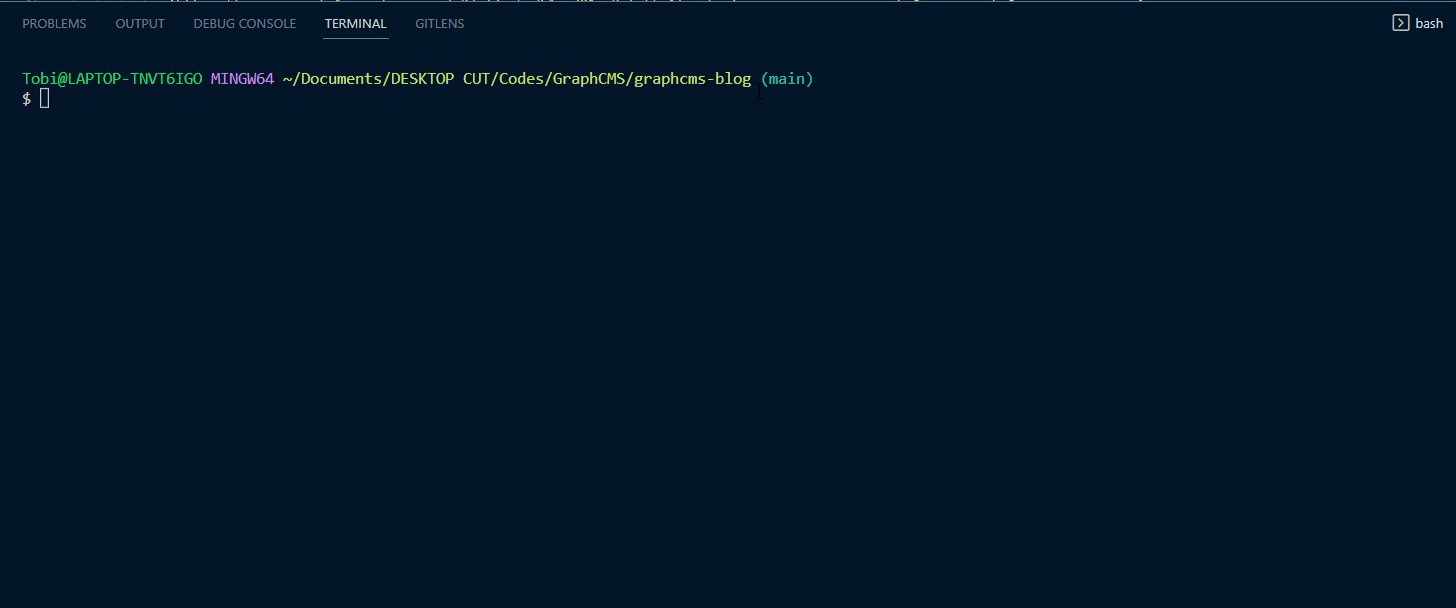
Como puede ver, creamos una nueva rama y el comando checkout hizo que nuestra rama cambiara automáticamente de "main" a "paginación".
Veamos ahora cómo crear una rama en Git sin movernos a ella.
Cómo crear una rama en Git sin movernos a la nueva rama
Este es el método estándar para crear una rama usando el comando git branch y especificando el nombre de la rama en Git que desea crear.
$ git branch <nombre-rama>Por ejemplo, como hicimos anteriormente, podemos crear una rama "paginación" para reemplazar con "paginación". Así es como se vería:
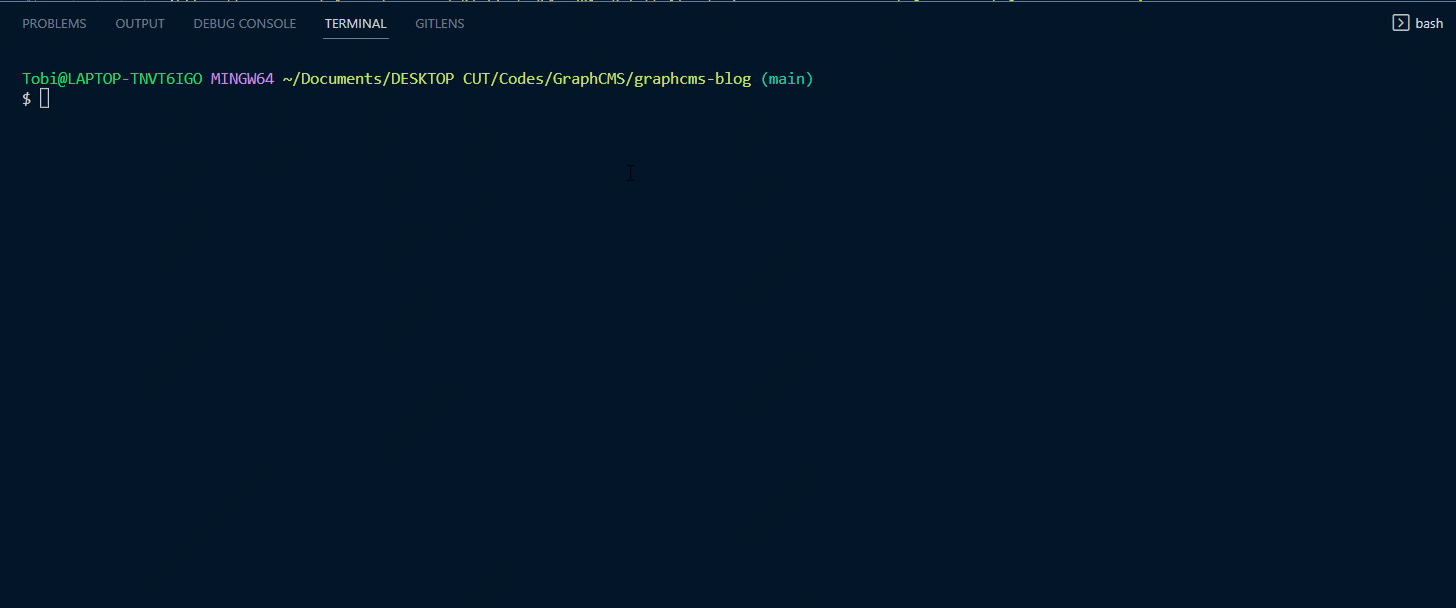
Como puede ver, la rama no cambió, pero se creó una nueva rama. Para ver una lista de todas las ramas disponibles, puede usar este comando:
$ git branch
Finalmente, supongamos que más tarde deseamos cambiar a nuestra nueva rama en Git o a cualquier otra rama que hayamos creado anteriormente. En este caso, podemos hacer uso del comando git checkout.
$ git checkout <branch-name>
Conclusión
En este artículo, aprendimos a usar comandos de Git en nuestra terminal para crear una rama localmente.
Si queremos agregar esta rama de forma remota, todo lo que tenemos que hacer es enviarla a nuestro proveedor de Git como GitHub usando el siguiente comando:
$ git push -u origin <nombre-rama>Aprende a clonar una rama específica con Git con este artículo.
¡Feliz codificación!
Puedes acceder a más de 200 de mis artículos visitando mi sitio web. También puedes usar el campo de búsqueda para ver si he escrito un artículo específico.